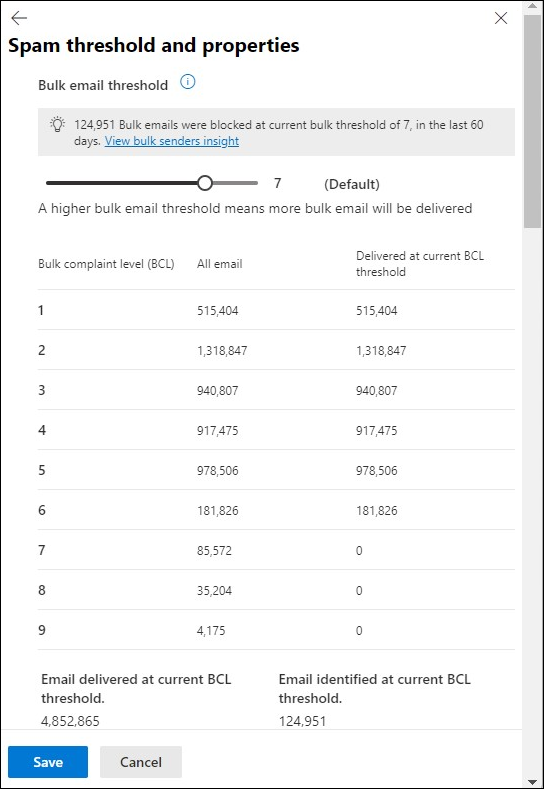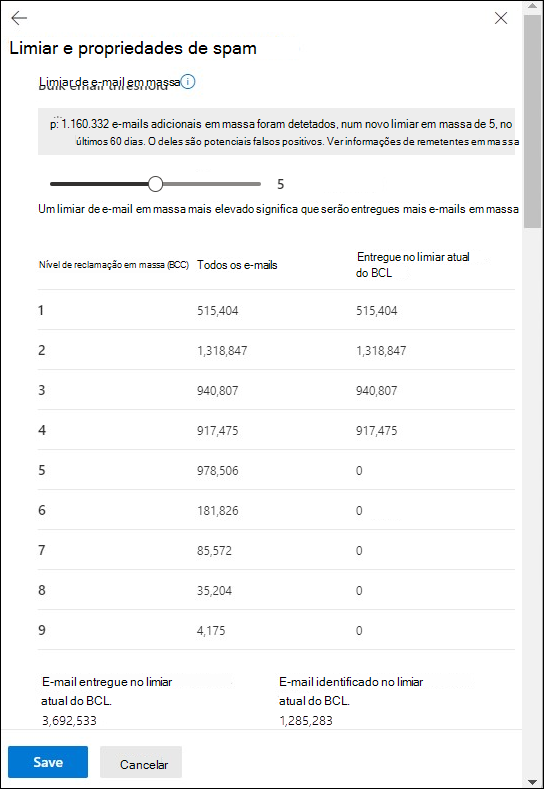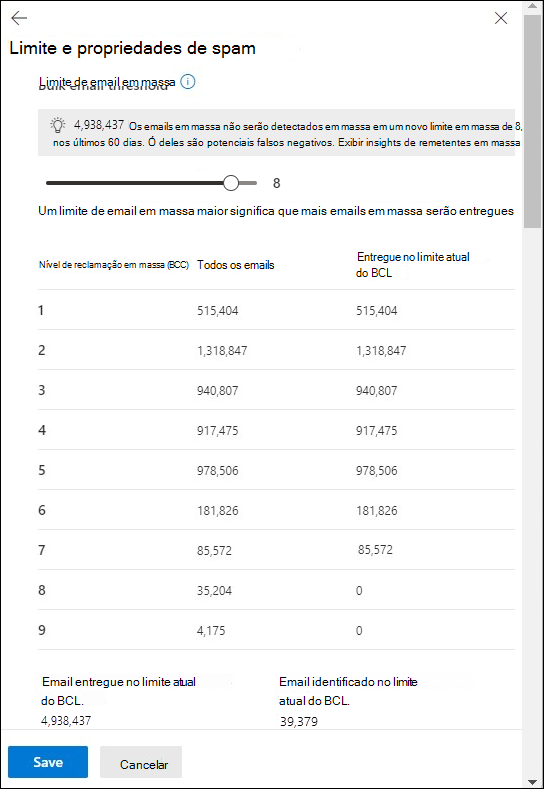Observação
O acesso a essa página exige autorização. Você pode tentar entrar ou alterar diretórios.
O acesso a essa página exige autorização. Você pode tentar alterar os diretórios.
Nas organizações do Microsoft 365 com caixas de correio em Exchange Online ou organizações autónomas de Proteção do Exchange Online (EOP) sem Exchange Online caixas de correio, os clientes perguntam por vezes: "Qual é a diferença entre e-mail de lixo e e-mail em massa?" Este artigo explica a diferença e descreve os controlos disponíveis na EOP.
O e-mail de lixo é spam, que é uma mensagem não solicitada e universalmente indesejada (quando identificada corretamente). A EOP rejeita spam com base na reputação do servidor de e-mail de origem. Se uma mensagem passar na inspeção de IP de origem, continua através da filtragem de spam. Se a mensagem for classificada como Spam ou Spam de alta confiança através da filtragem de spam, o que acontece à mensagem depende do veredicto e da política antisspessoal que detetou a mensagem.
Para as ações predefinidas executadas em mensagens de spam e spam de alta confiança na política antisspam predefinida e nas políticas de segurança predefinidas Standard e Estritas, veja as entradas de spam spam e spam de alta confiança nas definições de política antisspam da EOP.
Na política antisspam predefinida e nas políticas antisspam personalizadas, pode configurar a ação a tomar em veredictos de filtragem de spam. Para obter instruções, veja Configurar políticas antisspam na EOP.
Se não concordar com o veredicto de filtragem de spam, pode comunicar mensagens como spam ou boas à Microsoft de várias formas, conforme descrito em Comunicar mensagens e ficheiros à Microsoft.
O e-mail em massa (também conhecido como correio cinzento) é mais difícil de classificar. Enquanto o spam é uma ameaça constante, o e-mail em massa é frequentemente anúncios únicos ou mensagens de marketing. Alguns utilizadores querem mensagens de e-mail em massa (e, na verdade, inscreveram-se deliberadamente para as receber), enquanto outros utilizadores consideram que o e-mail em massa é spam. Por exemplo, alguns utilizadores querem receber mensagens de publicidade da Contoso Corporation ou convites para uma próxima conferência sobre cibersegurança, enquanto outros utilizadores consideram estas mesmas mensagens como spam.
Para obter mais informações sobre como o e-mail em massa é identificado, veja Nível de reclamação em massa (BCL) na EOP.
Como gerenciar o email em massa
Devido à reação mista ao e-mail em massa, não existe orientação universal que se aplique a todas as organizações.
As políticas antisspam têm um limiar BCL predefinido que é utilizado para identificar o e-mail em massa como spam e uma ação específica a tomar nessas mensagens em massa. Para saber mais, confira os seguintes artigos:
- Nível de reclamação em massa (BCL) na EOP
- Configurar políticas antisspam na EOP.
- Definições de política anti-spam da EOP
Outra opção que é fácil de ignorar: se um utilizador se queixar de receber e-mails em massa, mas as mensagens forem de remetentes respeitáveis que passam a filtragem de spam na EOP, peça ao utilizador marcar para uma opção de anulação da subscrição na mensagem de e-mail em massa.
Como otimizar o e-mail em massa
Os administradores podem seguir os valores de limiar em massa recomendados ou escolher um valor de limiar em massa que se adeque às necessidades da organização.
Otimizar o e-mail em massa em organizações com Proteção do Exchange Online
Dica
As informações dos remetentes em massa estão atualmente em Pré-visualização, não estão disponíveis em todas as organizações e estão sujeitas a alterações.
Em organizações com EOP, se selecionar Editar limiar de spam e propriedades na parte inferior do limiar de e-mail em massa & propriedades de spam na lista de opções de detalhes da política antisspam predefinida ou uma política antisspam personalizada que selecionar na página Políticas antisspam em https://security.microsoft.com/antispam, a secção Limiar de e-mail em massa contém as informações de remetentes em massa: informações sobre o número de mensagens que foram detetadas em massa em todos os níveis de BCL por todas as políticas antisspam nos últimos 60 dias.
Por predefinição, as informações dos remetentes em massa mostram o número de mensagens que foram entregues e identificadas como em massa no limiar bcL atual da política antisspam.
Se diminuir o valor do limiar de e-mail em massa, as informações dos remetentes em massa serão alteradas para mostrar quantas menos mensagens seriam entregues e quantas mais mensagens seriam identificadas como em massa. As informações também mostram quantas identificações de mensagens em massa são provavelmente falsos positivos (um bom e-mail identificado como incorreto).
Se aumentar o valor do limiar de e-mail em massa, as informações dos remetentes em massa serão alteradas para mostrar quantas mais mensagens seriam entregues e quantas menos mensagens seriam identificadas como em massa. As informações também mostram quantas identificações de mensagens em massa são provavelmente falsos negativos (e-mail incorreto entregue).
Selecionar Ver informações de remetentes em massa leva-o para a main página informações do remetente em massa. Para obter mais informações, veja Informações de remetentes em massa no Proteção do Exchange Online.
Otimizar o e-mail em massa em organizações com Defender para Office 365 Plano 1 ou Plano 2
Se tiver Defender para Office 365 Plano 1 ou Plano 2, pode utilizar o relatório proteção contra ameaças status para identificar remetentes em massa procurados e indesejados:
Abra o relatório de status proteção contra ameaças em https://security.microsoft.com/reports/TPSAggregateReportATP.
Selecione Ver dados ao Email > Divisão de Spam e Gráfico por Tecnologia de Deteção.
Selecione
 Filtrar. Na lista de opções Filtros que é aberta, selecione apenas Em massa na secção Deteção .
Filtrar. Na lista de opções Filtros que é aberta, selecione apenas Em massa na secção Deteção .Utilize o controlo de deslize ao nível da reclamação em massa para filtrar as deteções em massa por valor BCL.
Quando tiver terminado na lista de opções Filtros , selecione Aplicar.
Novamente na página Proteção contra ameaças status, selecione uma das mensagens em massa na tabela de detalhes abaixo do gráfico ao clicar em qualquer parte da linha que não seja a caixa de marcar junto à primeira coluna.
Na lista de opções de detalhes da mensagem que é aberta, selecione
 Abrir entidade de e-mail na parte superior da lista de opções para ver detalhes sobre a mensagem na página da entidade Email no Microsoft Defender para Office 365.
Abrir entidade de e-mail na parte superior da lista de opções para ver detalhes sobre a mensagem na página da entidade Email no Microsoft Defender para Office 365.Depois de identificar remetentes em massa procurados e indesejados, ajuste o limiar em massa na política antisspam predefinida e nas políticas antisspam personalizadas. Se alguns remetentes em massa não se ajustarem ao limiar em massa, comunique as mensagens à Microsoft para análise.
Otimizar o e-mail em massa em organizações com Defender para Office 365 Plano 2
A partir de setembro de 2022, os clientes Microsoft Defender para Office 365 Plano 2 podem aceder ao BCL a partir da investigação avançada. Esta funcionalidade permite que os administradores analisem todos os remetentes em massa que enviaram correio para a organização, os respetivos valores BCL correspondentes e a quantidade de e-mails recebidos. Pode desagregar os remetentes em massa com outras colunas na tabela EmailEvents no esquema de colaboração Email &. Para obter mais informações, consulte EmailEvents.
Por exemplo, se a Contoso definir o respetivo limiar em massa para 7 em políticas antisspam, os destinatários da Contoso receberão e-mails de todos os remetentes na respetiva Caixa de Entrada se o valor BCL for 6 ou menos. Os administradores podem executar a seguinte consulta para obter uma lista de todos os remetentes em massa na organização:
EmailEvents
| where BulkComplaintLevel >= 1 and Timestamp > datetime(2022-09-XXT00:00:00Z)
| summarize count() by SenderMailFromAddress, BulkComplaintLevel
Esta consulta permite que os administradores identifiquem remetentes procurados e indesejados. Se um remetente em massa tiver uma classificação BCL superior ao limiar em massa, os administradores podem comunicar as mensagens do remetente à Microsoft para análise. Esta ação também adiciona o remetente como uma entrada de permissão na Lista de Permissões/Bloqueios de Inquilinos.
As organizações sem Defender para Office 365 Plano 2 podem experimentar as funcionalidades no Microsoft Defender XDR para Office 365 Plano 2 gratuitamente. Utilize a avaliação de Defender para Office 365 de 90 dias em https://security.microsoft.com/atpEvaluation. Saiba mais sobre quem pode inscrever-se e os termos de avaliação aqui.